
Hantera Bilder-delningsinställningar på Apple-enheter
Med delade album i Bilder kan du välja vilka bilder och videor som du vill dela och vilka du vill dela dem med. Du kan också när som helst ändra delningsinställningarna. Om du slutar att dela en bild eller ett album med någon blir personens tillgång till det delade albumet och dess innehåll borttagen.
Om du abonnerar på ett delat album kan du radera eventuella bilder som du har delat. Du kan också välja Sluta abonnera om du vill sluta abonnera på det delade albumet.
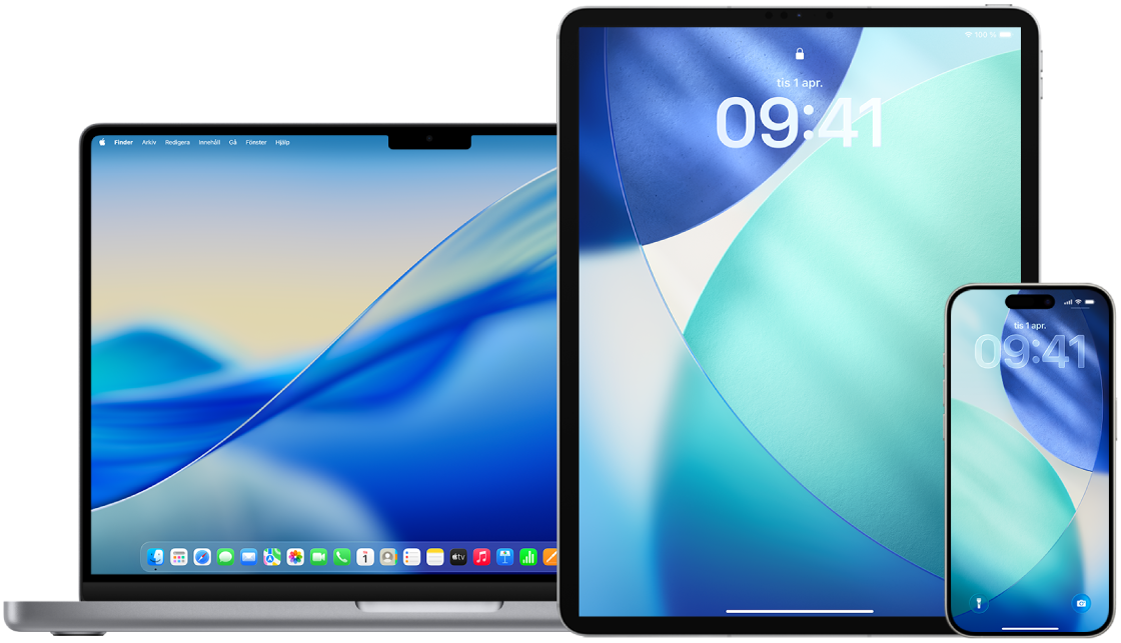
Om du vill styra vem du delar innehåll med från en Mac kan du läsa Hantera inställningar för Delas med dig på Apple-enheter.
Upptäck hur du gör det: Visa en åtgärd nedan genom att markera plusknappen ![]() bredvid dess titel.
bredvid dess titel.
Hantera delningsinställningar för delade album i Bilder på iPhone eller iPad
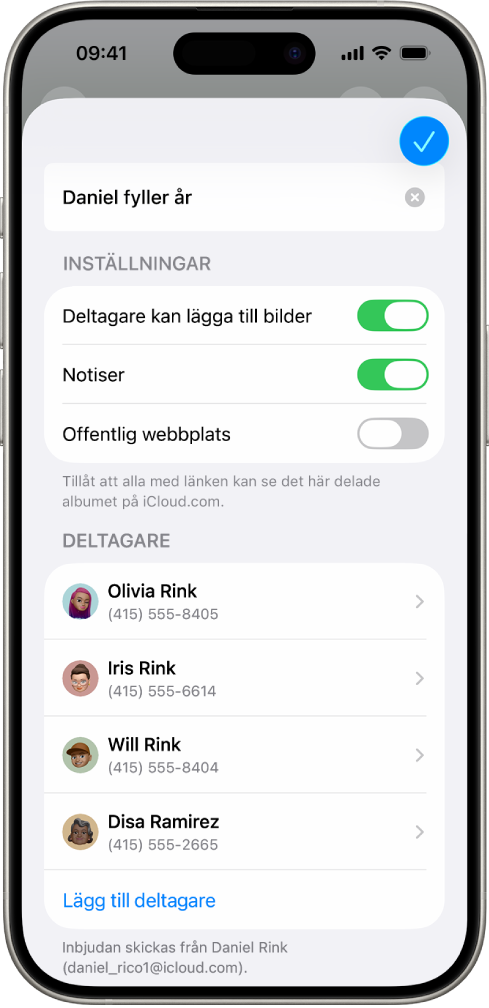
Öppna appen Bilder
 på iPhone eller iPad och tryck sedan på ett delat album.
på iPhone eller iPad och tryck sedan på ett delat album.Tryck på
 , tryck på albumets namn och gör sedan något av följande:
, tryck på albumets namn och gör sedan något av följande:Bjud in nya abonnenter: Tryck på Lägg till deltagare och ange namnet på kontakten du vill lägga till eller skriv in en e-postadress eller ett telefonnummer.
Abonnenter kan lägga till bilder och videor i albumet. Stäng av knappen Abonnenter kan lägga till om du vill att bara du ska kunna lägga till bilder och videor.
Ta bort abonnenter: Tryck på namnet på en abonnent och tryck sedan på Ta bort abonnent.
Ta bort dig själv från ett delat album: Tryck på Radera delat album om du skapade albumet eller tryck på Sluta abonnera om du abonnerar på det.
Stäng av notiser: Dra för att stänga av Notiser.
Du kan läsa mer i:
Dela bilder och videor på iPhone i iPhone Användarhandbok
Dela bilder och videor på iPad i iPad Användarhandbok
Hantera inställningar för delat iCloud-bibliotek på iPhone eller iPad
Med ett delat iCloud-bildbibliotek kan du smidigt dela bilder och videor med upp till fem andra personer. När du bidrar med bilder och videor i ett delat iCloud-bildbibliotek flyttas de från ditt personliga bibliotek till ett delat bibliotek. Med ett delat bibliotek kan du välja vad du vill dela eller automatiskt dela innehåll direkt från kameran. Alla deltagare har likvärdiga behörigheter att lägga till, redigera och radera innehåll i det delade biblioteket medan personen som ställde in det delade biblioteket, skaparen, tillhandahåller iCloud-lagring för allt innehåll.
Deltagare kan när som helst välja att lämna ett delat bibliotek.
Om det är du som har skapat biblioteket kan du ta bort deltagare från det delade biblioteket eller radera det delade biblioteket när du vill. När du tar bort en deltagare från ditt delade bibliotek får personen en notis och kan kopiera alla objekten i det delade biblioteket till sitt personliga bibliotek. En deltagare kan inte ta bort andra deltagare.
Obs! Delade bibliotek i Bilder kräver iOS 16 eller iPadOS 16.1 eller senare. Du kan se vilken programvaruversion som är installerad på din enhet genom att öppna Inställningar > Allmänt och sedan trycka på Om.
Öppna appen Bilder
 och tryck på Samlingar. Tryck på ditt konto i det övre högra hörnet, tryck på Hantera bredvid Delat bibliotek och gör sedan något av följande:
och tryck på Samlingar. Tryck på ditt konto i det övre högra hörnet, tryck på Hantera bredvid Delat bibliotek och gör sedan något av följande:Ta bort deltagare från ett delat bibliotek: Tryck på deltagaren och tryck på Ta bort från det delade biblioteket.
Lämna ett delat bibliotek: Tryck på Lämna delat bibliotek.
När du lämnar ett delat bibliotek kan du kopiera allt från det delade biblioteket till ditt eget bibliotek, eller bara det innehåll som du har bidragit med.
Radera ett delat bibliotek (du måste vara samordnaren): Tryck på Radera delat bibliotek.
Alla deltagare meddelas om att det delade biblioteket har raderats.
Du kan läsa mer i:
Ställa in eller ansluta till ett delat iCloud-bildbibliotek i Bilder i iPhone Användarhandbok
Ställa in eller ansluta till ett delat iCloud-bildbibliotek i Bilder i iPad Användarhandbok
Hantera delningsinställningar för delade album i Bilder på datorn
Öppna appen Bilder
 på datorn. Klicka sedan på Delade album i sidofältet.
på datorn. Klicka sedan på Delade album i sidofältet.Dubbelklicka på ett delat album och klicka sedan på
 i verktygsfältet.
i verktygsfältet.Gör något av följande i fältet Bjud in personer:
Bjud in nya abonnenter: Ange namnet på personen du vill lägga till eller skriv in en e-postadress eller ett telefonnummer.
Om personen du bjuder in inte använder iCloud kan du markera kryssrutan Offentlig webbplats till att skapa en URL för det delade albumet. Alla som har denna URL kan visa och hämta innehållet i det delade albumet.
Ta bort abonnenter: Markera personen och tryck sedan på backstegstangenten.
Bjud in en abonnent igen: Klicka på popupmenyn bredvid namnet på en person och välj Skicka inbjudan igen.
Du kan läsa mer i:
Vad är delade album i Bilder på datorn? i Bilder Användarhandbok
Lägga till och ta bort personer i ett delat album i Bilder Användarhandbok
Ta bort deltagare från ett delat iCloud-bildbibliotek på datorn
Obs! Delade bibliotek i Bilder på datorn kräver macOS 13 eller senare. Du kan se vilken programvaruversion som är installerad på datorn genom att öppna Apple-menyn ![]() i det övre vänstra hörnet på skärmen och sedan välja Om den här datorn.
i det övre vänstra hörnet på skärmen och sedan välja Om den här datorn.
Om en deltagare har ingått i det delade biblioteket i mindre än sju dagar kan personen bara hämta objekt som den har bidragit med.
Välj Bilder > Inställningar i appen Bilder
 på datorn och klicka sedan på Delat bibliotek.
på datorn och klicka sedan på Delat bibliotek.Klicka på
 bredvid personen som du vill ta bort och välj sedan Ta bort.
bredvid personen som du vill ta bort och välj sedan Ta bort.Klicka på Ta bort från det delade biblioteket.
Du kan läsa mer i:
Vad är delat iCloud-bildbibliotek i Bilder på datorn? i Bilder Användarhandbok
Lämna eller radera ett delat iCloud-bildbibliotek i Bilder på datorn
Deltagare kan när som helst välja att lämna ett delat bibliotek. Om du är samordnaren för ett delat bibliotek kan du radera det. När du raderar det delade biblioteket får alla deltagare en notis och kan välja att behålla alla objekt i det delade biblioteket i sitt personliga bibliotek.
Om du lämnar ett delat bibliotek mindre än sju dagar efter att du har anslutit till det kan du bara behålla objekten som du har bidragit med.
Obs! Delade bibliotek i Bilder på datorn kräver macOS 13 eller senare. Du kan se vilken programvaruversion som är installerad på datorn genom att öppna Apple-menyn ![]() i det övre vänstra hörnet på skärmen och sedan välja Om den här datorn.
i det övre vänstra hörnet på skärmen och sedan välja Om den här datorn.
Välj Bilder > Inställningar i appen Bilder
 på datorn och klicka sedan på Delat bibliotek.
på datorn och klicka sedan på Delat bibliotek.Klicka på Lämna delat bibliotek (om du är en deltagare) eller Radera delat bibliotek (om du är samordnaren).
Välj ett av följande alternativ:
Behåll allt: Lägg till alla bilder i det delade biblioteket i ditt personliga bibliotek.
Behåll bara det jag bidrog med: Lägg bara till bilder som du bidragit med till det delade biblioteket i ditt personliga bibliotek.
Klicka på Radera delat bibliotek och klicka sedan igen på Radera delat bibliotek för att bekräfta raderingen.
Du kan läsa mer i:
Vad är delat iCloud-bildbibliotek i Bilder på datorn? i Bilder Användarhandbok
Lämna eller radera ett delat bibliotek i Bilder Användarhandbok